Hướng dẫn chi tiết cách chèn siêu liên kết trong Microsoft Excel
24/02/2025
Nội dung bài viết
tripi.vn mang đến hướng dẫn chi tiết giúp bạn tạo liên kết đến tập tin, thư mục, trang web hoặc tài liệu mới trong Microsoft Excel. Phương pháp này áp dụng cho cả phiên bản Windows và Mac.
Quy trình thực hiện
Liên kết đến tập tin mới
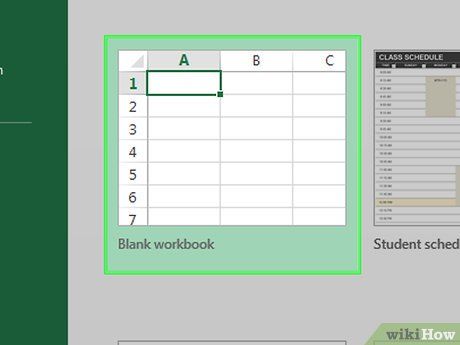
Mở tài liệu Excel. Nhấp đúp vào tài liệu Excel bạn muốn chèn siêu liên kết.
- Bạn cũng có thể tạo tài liệu mới bằng cách nhấp đúp vào biểu tượng Excel và chọn Blank Workbook (Tập hợp bảng tính trống).
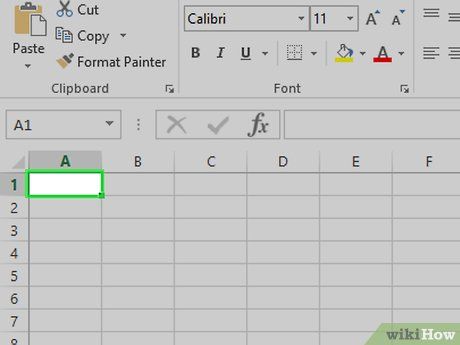
Chọn ô bạn muốn chèn siêu liên kết.
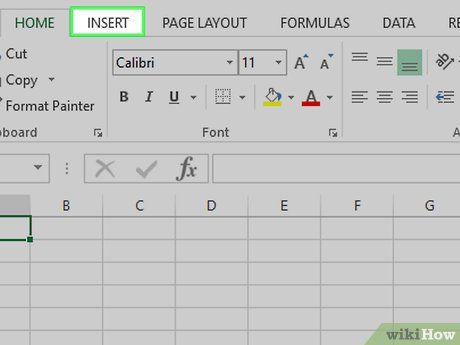
Nhấp vào Insert (Chèn). Thẻ này nằm trên thanh công cụ màu xanh lá ở đầu cửa sổ Excel. Khi nhấp vào Insert, một thanh công cụ sẽ xuất hiện ngay bên dưới.
- Nếu dùng Mac, hãy lưu ý phân biệt thẻ Insert trên Excel với mục Insert trong thanh menu của hệ thống.
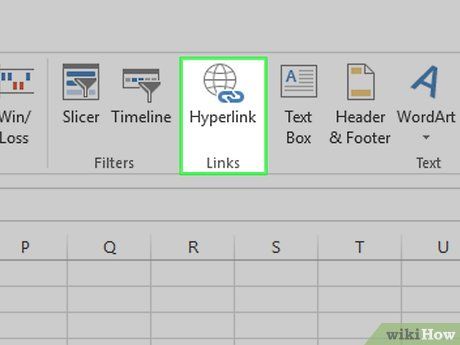
Nhấp vào Hyperlink (Siêu liên kết). Tùy chọn này nằm ở phần "Links" (Liên kết) bên phải thanh công cụ Insert. Một cửa sổ mới sẽ hiện ra.
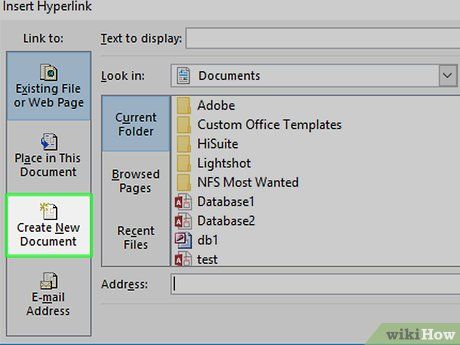
Nhấp vào Create New Document (Tạo tài liệu mới). Thẻ này nằm ở phía bên trái của cửa sổ bật lên.
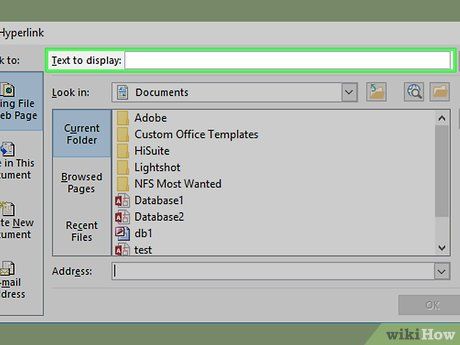
Nhập văn bản cho siêu liên kết. Nhập nội dung bạn muốn hiển thị vào trường "Text to display".
- Nếu bỏ qua bước này, tên tài liệu mới sẽ tự động trở thành văn bản của siêu liên kết.
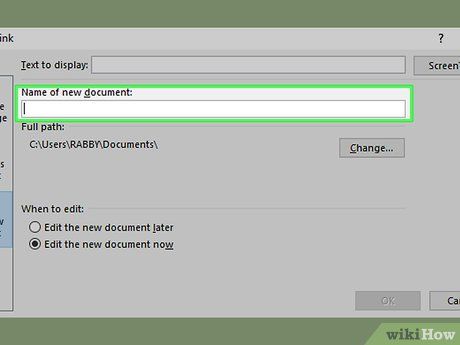
Nhập tên cho tài liệu mới vào trường "Name of new document".
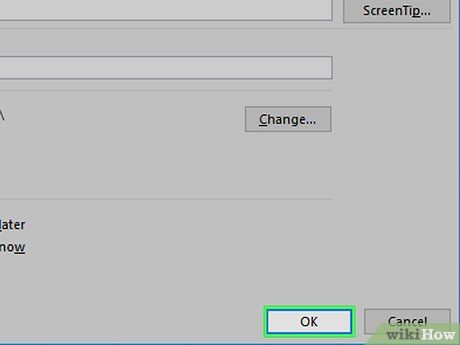
Nhấp vào nút OK ở cuối cửa sổ. Thao tác này sẽ tạo và mở tài liệu bảng tính mới, đồng thời tạo liên kết đến nội dung này tại ô bạn đã chọn trong tài liệu trước.
- Bạn có thể chọn "Edit the new document later" (Chỉnh sửa tài liệu mới sau) trước khi nhấp OK để tạo bảng tính và liên kết mà không cần mở tài liệu mới ngay lập tức.
Liên kết đến tập tin hoặc trang web hiện có
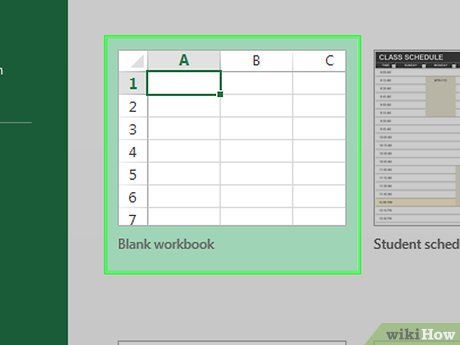
Mở tài liệu Excel. Nhấp đúp vào tài liệu Excel mà bạn muốn chèn siêu liên kết.
- Bạn cũng có thể tạo tài liệu mới bằng cách nhấp đúp vào biểu tượng Excel và chọn Blank Workbook.
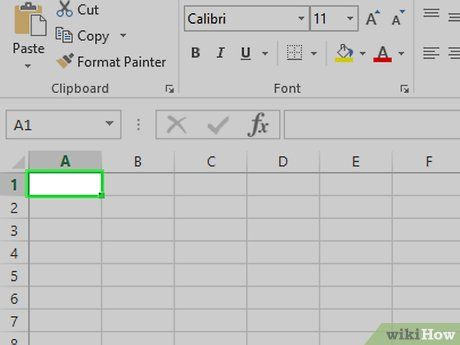
Chọn ô bạn muốn chèn siêu liên kết.
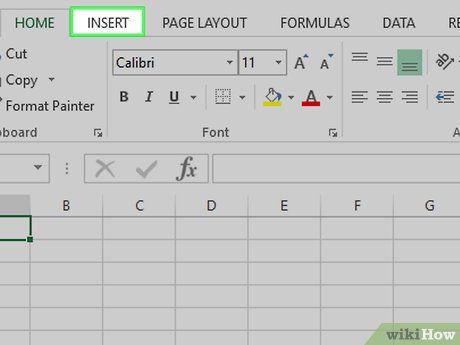
Nhấp vào Insert. Thẻ này nằm trên thanh công cụ màu xanh lá ở đầu cửa sổ Excel. Khi nhấp vào Insert, một thanh công cụ sẽ xuất hiện ngay bên dưới.
- Nếu dùng Mac, hãy phân biệt thẻ Insert trên Excel với mục Insert trong thanh menu hệ thống.
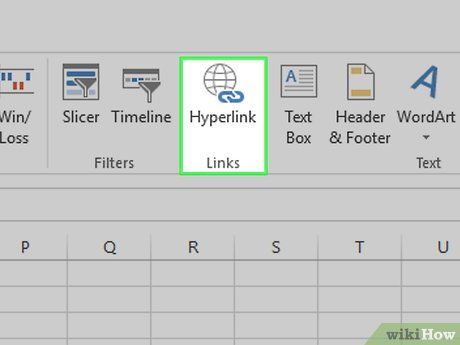
Nhấp vào Hyperlink. Tùy chọn này nằm ở phần "Links" bên phải thanh công cụ Insert. Một cửa sổ mới sẽ hiện ra.
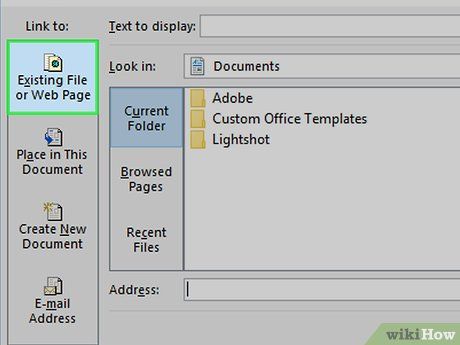
Nhấp vào Existing File or Web Page (Tập tin hoặc trang web hiện có). Tùy chọn này nằm ở phía bên trái cửa sổ.
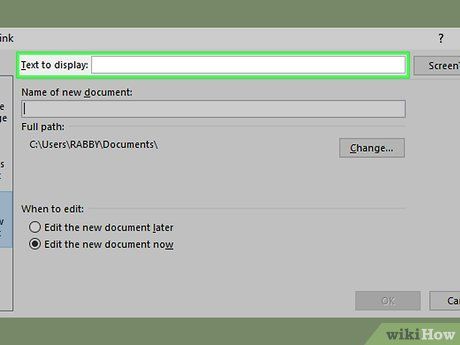
Nhập văn bản cho siêu liên kết. Nhập nội dung bạn muốn hiển thị vào trường "Text to display".
- Nếu bỏ qua bước này, văn bản của siêu liên kết sẽ chỉ hiển thị đường dẫn thư mục đến nội dung được liên kết.
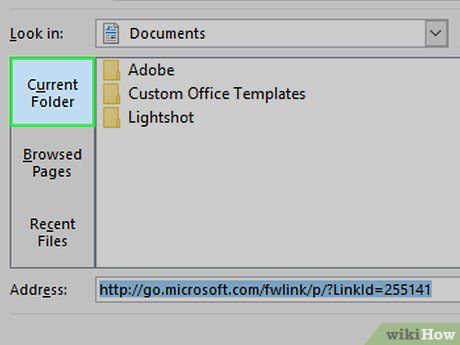
Chọn đích đến. Nhấp vào một trong các thẻ sau:
- Current Folder - Tìm kiếm tập tin trong thư mục Documents hoặc Desktop.
- Browsed Pages - Tìm kiếm qua các trang web đã xem gần đây.
- Recent Files - Tìm kiếm qua các tập tin Excel đã mở gần đây.
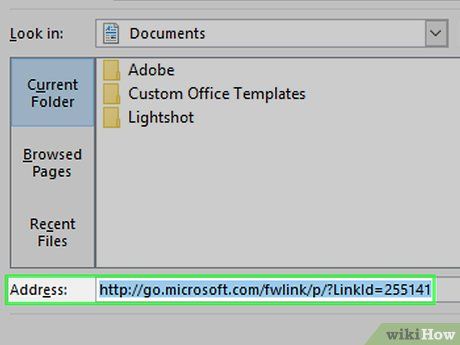
Chọn tập tin hoặc trang web. Nhấp vào tập tin, thư mục hoặc địa chỉ web bạn muốn liên kết. Đường dẫn sẽ hiển thị trong khung "Address" (Địa chỉ) ở cuối cửa sổ.
- Bạn cũng có thể sao chép URL từ trình duyệt và dán vào khung "Address".
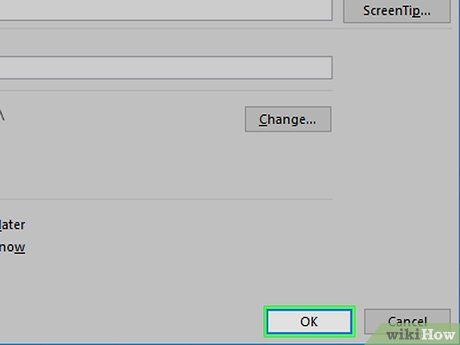
Nhấp vào nút OK ở cuối trang. Siêu liên kết sẽ được tạo trong ô đã chọn.
- Lưu ý: Nếu nội dung được liên kết bị di chuyển, siêu liên kết sẽ không hoạt động.
Liên kết trong phạm vi tài liệu
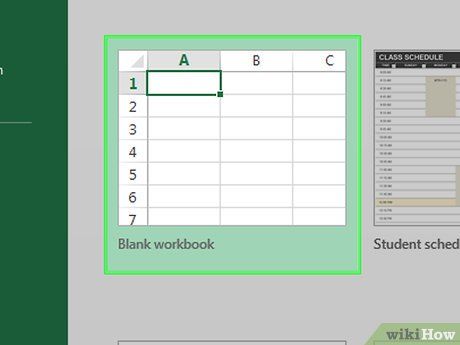
Mở tài liệu Excel. Nhấp đúp vào tài liệu Excel bạn muốn chèn siêu liên kết.
- Bạn cũng có thể tạo tài liệu mới bằng cách nhấp đúp vào biểu tượng Excel và chọn Blank Workbook.
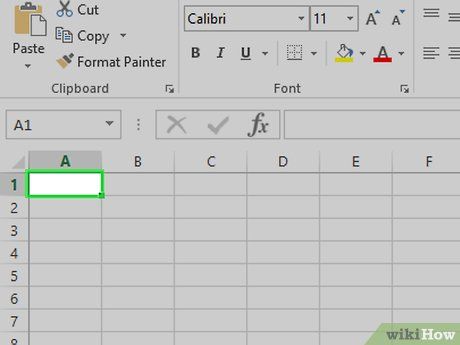
Chọn ô bạn muốn chèn siêu liên kết.
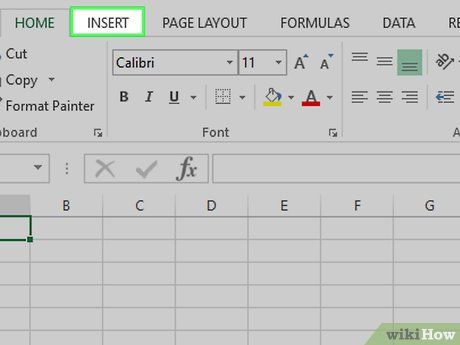
Nhấp vào Insert. Thẻ này nằm trên thanh công cụ màu xanh lá ở đầu cửa sổ Excel. Khi nhấp vào Insert, một thanh công cụ sẽ xuất hiện ngay bên dưới.
- Nếu dùng Mac, hãy phân biệt thẻ Insert trên Excel với mục Insert trong thanh menu hệ thống.
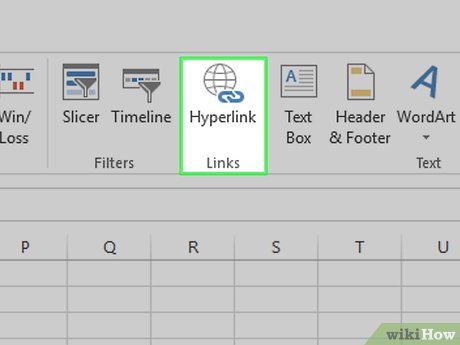
Nhấp vào Hyperlink. Tùy chọn này nằm ở phần "Links" bên phải thanh công cụ Insert. Một cửa sổ mới sẽ hiện ra.
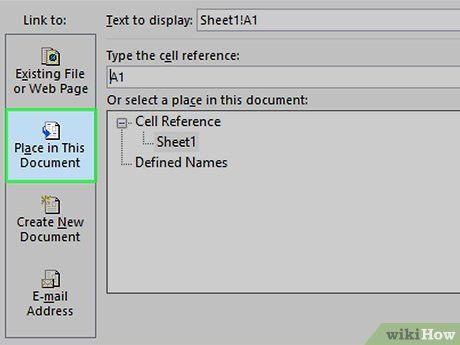
Nhấp vào Place in This Document (Đích đến nằm trong tài liệu này). Tùy chọn này nằm ở phía bên trái cửa sổ.
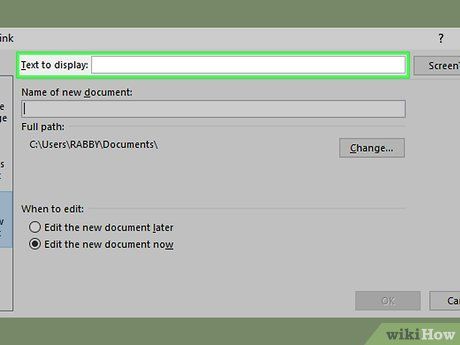
Nhập văn bản cho siêu liên kết. Nhập nội dung bạn muốn hiển thị vào trường "Text to display".
- Nếu bỏ qua bước này, văn bản của siêu liên kết sẽ chỉ hiển thị tên ô đích.
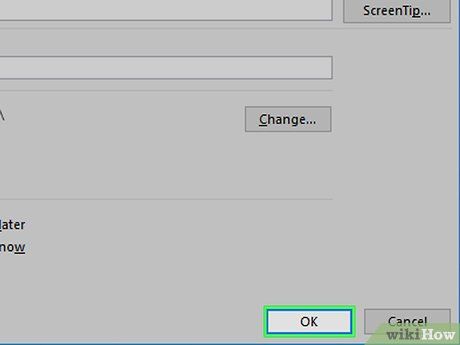
Nhấp vào OK. Liên kết sẽ được tạo trong ô đã chọn. Khi nhấp vào siêu liên kết, Excel sẽ tự động tô sáng ô được liên kết.
Tạo siêu liên kết đến địa chỉ email
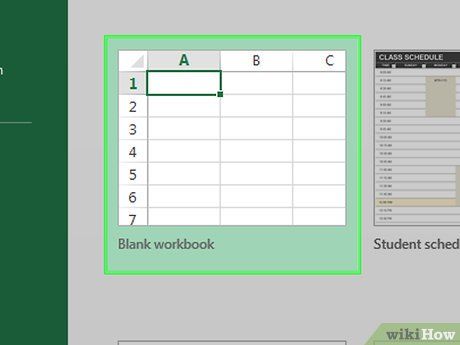
Mở tài liệu Excel. Nhấp đúp vào tài liệu Excel bạn muốn chèn siêu liên kết.
- Bạn cũng có thể tạo tài liệu mới bằng cách nhấp đúp vào biểu tượng Excel và chọn Blank Workbook.
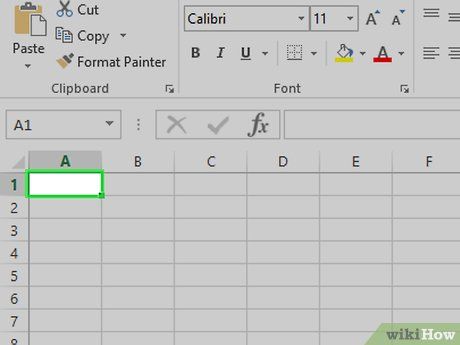
Chọn ô bạn muốn chèn siêu liên kết.
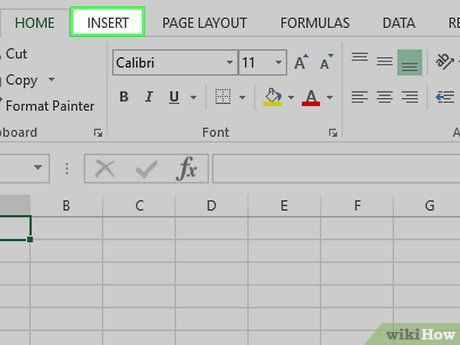
Nhấp vào Insert. Thẻ này nằm trên thanh công cụ màu xanh lá ở đầu cửa sổ Excel. Khi nhấp vào Insert, một thanh công cụ sẽ xuất hiện ngay bên dưới.
- Nếu dùng Mac, hãy phân biệt thẻ Insert trên Excel với mục Insert trong thanh menu hệ thống.

Nhấp vào Hyperlink. Tùy chọn này nằm ở phần "Links" bên phải thanh công cụ Insert. Một cửa sổ mới sẽ hiện ra.
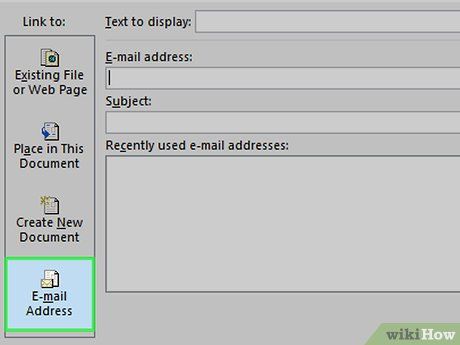
Nhấp vào E-mail Address (Địa chỉ email). Tùy chọn này nằm ở phía bên trái cửa sổ.
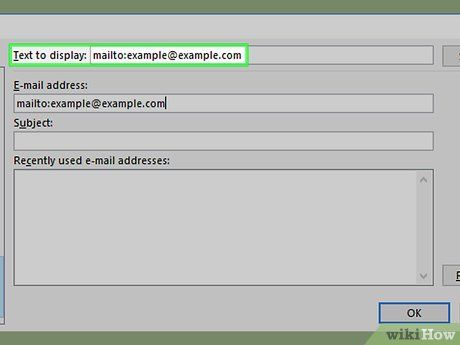
Nhập văn bản cho siêu liên kết. Nhập nội dung bạn muốn hiển thị vào trường "Text to display".
- Nếu bỏ qua bước này, địa chỉ email sẽ trở thành văn bản của siêu liên kết.
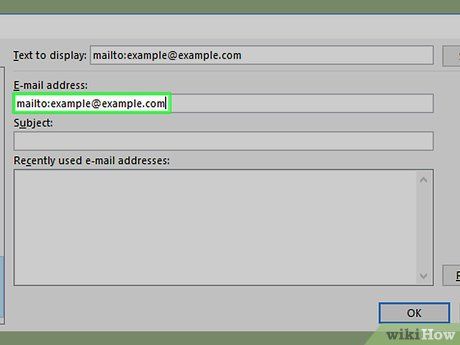
Nhập địa chỉ email. Nhập địa chỉ email bạn muốn liên kết vào trường "E-mail address".
- Bạn có thể thêm chủ đề định sẵn vào trường "Subject", siêu liên kết sẽ dẫn đến email mới với chủ đề đã điền sẵn.
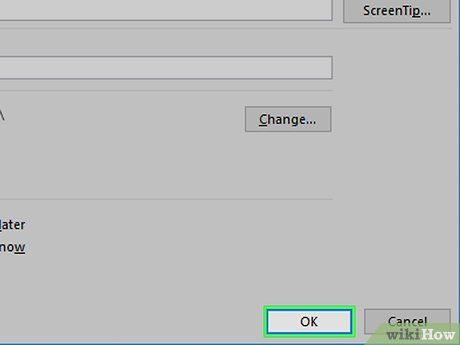
Nhấp vào nút OK ở cuối cửa sổ.
Lời khuyên
- Bạn có thể sử dụng hàm HYPERLINK để chèn siêu liên kết: nhập công thức =HYPERLINK(link_location, name) vào ô, trong đó "link_location" là đường dẫn đến tập tin, thư mục hoặc trang web, và "name" là văn bản hiển thị cho siêu liên kết.
Cảnh báo
- Nếu tập tin được liên kết với bảng tính Excel thông qua siêu liên kết bị di chuyển, bạn cần cập nhật đường dẫn mới trong siêu liên kết để đảm bảo tính chính xác.
Du lịch
Ẩm thực
Khám phá
Đi Phượt
Vẻ đẹp Việt Nam
Chuyến đi
Có thể bạn quan tâm

Đáp án cho câu 10 trong trò chơi 'Qua Sông IQ', tìm ra mã số để mở cánh cửa bí ẩn.

Top 5 bài phân tích sâu sắc nhất về cảm hứng lãng mạn trong thi phẩm 'Tây Tiến' của nhà thơ Quang Dũng

10 Công Thức Mì Trộn Đơn Giản - Hương Vị Đậm Đà Cho Bữa Ăn Gia Đình

Top 4 Địa chỉ cung cấp phụ kiện ngành tóc chất lượng hàng đầu tại Cần Thơ

10 Phương Pháp Cầm Máu Tự Nhiên Hiệu Quả Nhất


